一旦你收到关于 擦除 iPhone 验证失败,那么一切真的很不愉快。 你真的很想 擦除你的iPhone 在真正离开它之前,但不知何故它不会让你。几乎所有此类问题的原因都与 Apple ID 无关,更多的是与阻止您的手机与 Apple 数据库交互的各种因素有关。
事实上,您可以验证 Apple 的系统状况站点,以确保问题永远不会出现在 Apple 身上。无论是否表明 iCloud 可以运行,您都可以尝试后续步骤来解决问题。
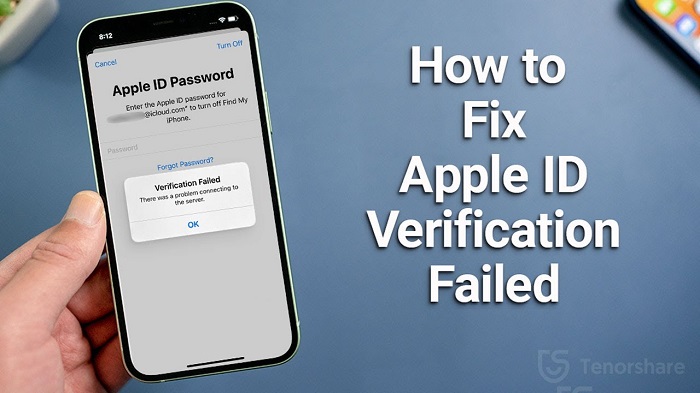
第 1 部分:使用 FoneDog iPhone Unlocker 擦除 iPhone 验证失败错误第 2 部分:擦除 iPhone 验证失败错误的常用选项第 3 部分:结论
第 1 部分:使用 FoneDog iPhone Unlocker 擦除 iPhone 验证失败错误
利用 iOS解锁 可以在不链接到 Apple ID 服务的情况下完全擦除您的 iPhone 似乎是避免擦除 iPhone 验证失败错误的绝佳解决方案。 iOS Unlocker 一直是由专业人士设计的复杂程序,用于永久擦除 iPhone 中的任何内容,包括您的 Apple ID 和内容,而无需密码。
iOS Unlocker 确实有很多你可以依赖的功能。 整个工具似乎有一个功能,可以让你简单地 抹掉您的 Apple ID 以及 Apple 设备上的 iCloud 帐户。 简单地说,按照下面的前面的步骤,为了修复这个错误。
- 首先在您的 PC 上启动 iOS 解锁器,然后选择“移除 Apple ID ”模式选项。
- 之后,请确保使用 USB 线或电线,您可以将自己的小工具连接到自己的计算机。 对于这一部分,请确保您的 PC 信任您的设备,然后您现在应该按下“信任 ”标签就在您自己的设备上。
- 要开始删除 Apple ID,您必须点击指示“Start 开始 ”。 注意:擦除 Apple ID 有两种情况,具体取决于您的设备是否已禁用“查找我的 iPhone”。 即使在删除过程中,请放心您的设备与电脑保持连接。
- 当您已经完成上述所有步骤后,合并此代码“0000 " 来验证迄今为止在您的手机上激活的双重身份验证选项。
- 使用您的智能手机验证有效性。 随后,要开始下载基带升级,请点击指示“Start 开始 ”。 让这一切完成。
- 但是一旦处理完成,Apple ID 和 iCloud 帐户就会被删除。 否则,您可以使用您的小工具建立一个创新的 Apple ID,或者只要您获得一个,就可以加入现有的 Apple ID。

第 2 部分:擦除 iPhone 验证失败错误的常用选项
即使您已尝试验证您的 iPhone 并继续看到失败通知,例如擦除 iPhone 验证失败,那么可能必须执行上述操作以尽快解决问题。
保持稳定的网络
例如,一个糟糕的网络系统会导致“验证失败,连接有问题 苹果ID 服务器。”实验包括 Wi-Fi 和蜂窝服务。您甚至可以将 iPhone 置于飞行状态,然后将其切换以更新互联网连接。然后重复信息删除过程。
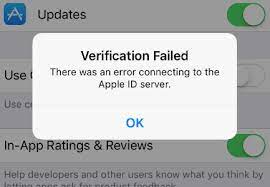
更改网络配置
除非您已经将 iPhone 连接到其中许多 Wi-Fi 网络,否则您可能会发现很难访问其他 Wi-Fi 网络。 要执行此类调试,请转到“设置”,然后点击“常规”选项,然后选择“重置”选项,最后选择“重置网络设置”选项。 完成后将您的 iPhone 与 Wi-Fi 同步。
重新启动您的 iPhone 设备
快速重启有时可以解决问题。 您也可以强制重启您的 iPhone 以清除 iPhone 验证失败的错误。
- 电源重启iPhone 8及以上,以及使用Face ID的iPad:立即推送并发布 提高音量 键,然后是降低音量切换,最后是侧面/顶部切换,直到您看到 Apple 标志。
- 电源重启 iPhone 7 和 7 Plus:保持 电力 以及 降低音量键 在 Apple 符号显示之前一起释放,然后释放两个键。
- 电源重启 iPhone 6s、SE 和以前的设备,以及使用 首页 切换:同时按住 Home 和 Power 键,然后在 Apple 符号显示时松开。
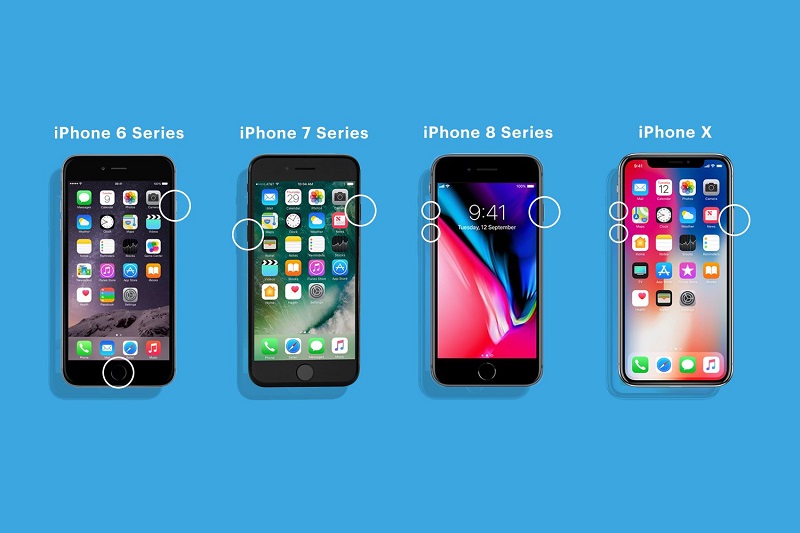
使用 iCloud.com 删除 iPhone
如果没有其他以前的技术可以擦除 iPhone 验证失败错误,您应该考虑在其他设备上擦除您的 iPhone。
- 导航到 iCloud.com 从笔记本电脑或任何数字设备。 之后,使用 Apple ID 和密码登录。
- 之后,选择“查找我的iPhone “, 选择 ”所有设备 ”选项,以及最后点击“找到你的 iPhone ”再次出现在设备列表中。
- 选择您的 iPhone,然后点击擦除 iPhone 并开始将您的 iPhone 擦除为出厂默认设置。 之后,您可以通过单击“从您的 iCloud 配置文件中删除您的 iPhone”从帐户中删除 “ 选项。

人们也读[2024 已解决] 如何操作 Apple Watch 解锁运营商2024 年学习如何在没有密码的情况下擦除 iPad
第 3 部分:结论
总的来说,一旦您注意到或收到有关删除 iPhone 验证失败的错误的通知,您必须立即查看并解决此问题。提到的替代方案以及那些手动过程可能会帮助您修复错误。
只需简单地执行这些过程,您就有希望修复错误。如果您不想依赖任何手动选项,您确实可以使用 FoneDog iPhone Unlocker,它在很多方面都令人惊叹。我们希望这对您有帮助,祝您有美好的一天!
由罗西撰写
上次更新时间:2022-06-06